Wenn bei deinem Android-Handy das WLAN immer aus und an geht, dann kann das verschiedene Ursachen haben. Nicht selten wird das Problem, dass sich das WLAN kurz ausschaltet und wieder einschaltet bzw. das die Verbindung kurz abbricht und wieder aufgebaut wird, von einer Funktion in den Android-Einstellungen ausgelöst. Welche Funktion das ist und welche anderen Ursachen es noch für das Problem geben könnte, dass haben wir in diesem Ratgeber-Artikel erklärt.
Android WLAN geht ständig aus und wieder an: Woran liegt das?
Wenn das WLAN ständig aus und an geht, dann liegt das meistens an der Verbindung. Wenn Du eine schwache WLAN-Verbindung hast und die Distanz zum WLAN-Router sehr groß ist, dann kommt es immer wieder vor und die Verbindung bricht kurz ab und wird wieder aufgebaut. Das Problem wird häufig noch dadurch „verstärkt“, wenn Du den sogenannten intelligenten Netzwechsel auf deinem Android-Handy aktiviert hast.
Der intelligente Netzwechsel sorgt dafür, dass bei einer schwachen WLAN-Verbindung automatisch das WLAN ausgeschaltet und eine Verbindung über das mobile Internet/LTE aufgebaut wird. Die Funktion sorgt für eine störungsfreie Internetnutzung. Wenn man zuhause immer eine schwache WLAN-Verbindung hat, dann kann die Funktion unter Umständen stören. Sollte das WLAN bei dir also immer aus und wieder an gehen, dann überprüfe als erstes deine WLAN-Verbindung und verringere die Distanz zu deinem Router wenn möglich. Manchmal kann auch schon ein Neustart von dem Handy und Router weiterhelfen.
WLAN schaltet sich ab und wieder ein
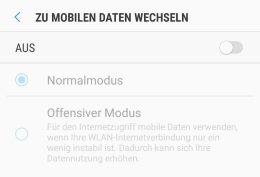 Daneben könntest Du auch mal die beschriebene Funktion mit dem intelligenten Netzwechsel deaktivieren und schauen, ob das WLAN dann immer noch ständig ausgeschaltet und wieder eingeschaltet wird. Bei einem Android-Handy wie einem Samsung Galaxy S9, Galaxy S8 und anderen Modellen findest Du die Einstellung für den intelligenten Netzwechsel folgendermaßen.
Daneben könntest Du auch mal die beschriebene Funktion mit dem intelligenten Netzwechsel deaktivieren und schauen, ob das WLAN dann immer noch ständig ausgeschaltet und wieder eingeschaltet wird. Bei einem Android-Handy wie einem Samsung Galaxy S9, Galaxy S8 und anderen Modellen findest Du die Einstellung für den intelligenten Netzwechsel folgendermaßen.
- Öffne die „Einstellungen“-App und wähle unter „Verbindungen“ den Menüpunkt „WLAN“ aus.
- Tippe oben rechts auf die drei Punkte und öffne über „Erweitert“ die erweiterten WLAN-Einstellungen.
- Unter dem Abschnitt „Adaptive Wi-Fi“ sollte dir die Funktion „Zu mobilen Daten wechseln“ angezeigt werden.
Hier kannst Du die Funktion entweder deaktivieren, oder sofern der „offensive Modus“ aktiviert ist einfach mal auf „Normalmodus“ umstellen.